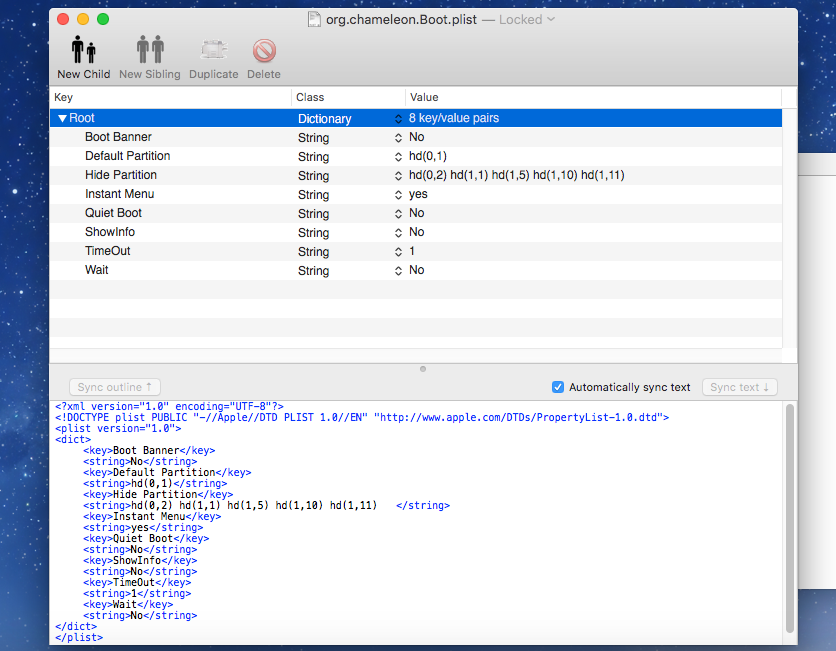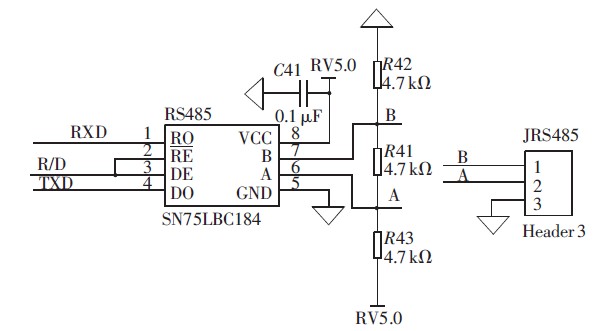双固态双系统安装
分区及启动挂载点
双固态需要把EFI启动项放在同一个硬盘中即在ubuntu分区时应将efi分区建立在和win10同一硬盘中,选择启动挂载点时选择该efi分区或者直接不建立efi分区,直接挂载在win10启动项中,这里直接选择在win10 efi位置,硬盘信息如下。

由于这里把直接和win10共享efi区域,所以这里就做了两个分区,/swap和/,其中/swap分区为逻辑分区,分了8192MB,该分区可以在内存爆掉的时候救下急,比如编译PCL库的时候,剩余的均为/分区,主分区。
R7000问题
卡在clean / files, ***blocks
到上面一步基本上双系统已经安装成功了,但由于开源的nouveau显卡驱动对R7000的1650显卡兼容性不好,会卡在clean ***/*** files, ***blocks,解决方法,通过按ctrl+alt+Fn (n=1~12)试一下进入tty命令行,输入用户名及密码。
sudo vi /etc/default/grub
# 修改前
GRUB_CMDLINE_LINUX_DEFAULT="quiet spalsh"
# 修改后
GRUB_CMDLINE_LINUX_DEFAULT="quiet spalsh nomodeset"
# 保存后
sudo update-grub
reboot
亮度不能调节
推荐:R7000-brightness-control
sudo ubuntu-drivers devices
# [output]
== /sys/devices/pci0000:00/0000:00:01.1/0000:01:00.0 ==
modalias : pci:v000010DEd00001F99sv000017AAsd00003A43bc03sc00i00
vendor : NVIDIA Corporation
driver : nvidia-driver-470 - distro non-free recommended
driver : nvidia-driver-450-server - distro non-free
driver : nvidia-driver-460-server - distro non-free
driver : nvidia-driver-460 - distro non-free
driver : xserver-xorg-video-nouveau - distro free builtin== /sys/devices/pci0000:00/0000:00:02.2/0000:04:00.0 ==
modalias : pci:v00008086d00002723sv00008086sd00000084bc02sc80i00
vendor : Intel Corporation
manual_install: True
driver : backport-iwlwifi-dkms - distro free
# install
sudo apt install nvidia-driver-460
# cannot adjust brightness, then
sudo add-apt-repository ppa:apandada1/brightness-controller
sudo apt-get update
sudo apt-get install brightness-controller
brightness-controler
nvidia-smi
Fri Jul 16 14:10:43 2021
+-----------------------------------------------------------------------------+
| NVIDIA-SMI 460.84 Driver Version: 460.84 CUDA Version: 11.2 |
|-------------------------------+----------------------+----------------------+
| GPU Name Persistence-M| Bus-Id Disp.A | Volatile Uncorr. ECC |
| Fan Temp Perf Pwr:Usage/Cap| Memory-Usage | GPU-Util Compute M. |
| | | MIG M. |
|===============================+======================+======================|
| 0 GeForce GTX 1650 Off | 00000000:01:00.0 On | N/A |
| N/A 40C P8 1W / N/A | 353MiB / 3903MiB | 10% Default |
| | | N/A |
+-------------------------------+----------------------+----------------------++-----------------------------------------------------------------------------+
| Processes: |
| GPU GI CI PID Type Process name GPU Memory |
| ID ID Usage |
|=============================================================================|
| 0 N/A N/A 1039 G /usr/lib/xorg/Xorg 183MiB |
| 0 N/A N/A 2304 G /usr/bin/gnome-shell 83MiB |
| 0 N/A N/A 3442 G gzserver 3MiB |
| 0 N/A N/A 3443 G gzclient 79MiB |
+-----------------------------------------------------------------------------+CUDA
若不需要编译某些自定义网络层的源码,则不需要安装CUDA,应根据torch版本安装对应的CUDA版本,根据CUDA版本确定安装的驱动版本是否满足要求,也可以在安装CUDA的过程中安装驱动。卸载cuda
若已经安装了显卡驱动先根据nvidia-smi确定驱动支持的最高cuda版本,如下表示当前驱动最高支持cuda的版本为11.4
+-----------------------------------------------------------------------------+
| NVIDIA-SMI 470.161.03 Driver Version: 470.161.03 CUDA Version: 11.4 |
|-------------------------------+----------------------+----------------------+
不同的cuda版本支持不同的最高算力,需要注意和显卡算力匹配,cuda支持的最高算力一定要小于等于显卡算力,若cuda支持的最高算力小于显卡算力,需要设置合适的TORCH_CUDA_ARCH_LIST环境变量,安装cuda后,需要根据cuda版本在pytorch官网上安装相应的torch,注意这里最好使用pip安装而非conda,因为conda安装可能会安装cpu版本的torch
ctrl+alt+f1 --> tty1
ctrl+alt+f7 --> desktop
R7000双系统可能会导致掉无线网卡驱动,即设备管理器中的无线网卡有个感叹号,这里利用自带联想管家更新了网卡驱动、蓝牙驱动及BIOS版本解决,不一定通用,安装Intel最新的驱动并没有解决该问题。
CMake update
which cmake # /usr/bin/cmake
cmake --veersion # 3.10
# update: build from source(https://cmake.org/download/)
cd cmake-rc
./bootstrap
make
sudo make install
source ~/.bashrc
which cmake # /usr/local/bin/cmake
Install latex
不要通过apt的方式安装,该方式无法更新对应的latex,采用iso镜像的形式安装,若已经apt安装,可通过如下方式卸载:
sudo apt-get remove --purge texlive-full
sudo apt-get remove tex-common
通过iso文件安装具体参考:ubuntu iso latex install,安装默认路径为/usr/local/texlive

添加到PATH中(.bashrc)
export PATH="$PATH:/usr/local/texlive/2022/bin/x86_64-linux"
安装windows字体
ldconfig
具体原理可参考:linux ldconfig命令,可执行以下指令,更新一下。
sudo ldconfig # update cache
# check
sudo ldconfig -v | grep libvtk*
解决预编译pcl_conversion与安装的pcl版本不兼容问题
参阅:cmake基础
其中可利用cmake --help-module FindBoost命令去查看当用find_package命令找到对应包后会定义的相关CMake变量。
问题:安装vrep后用clion自带的cmake去实现find_package(Boost)获得的库位置被vrep覆盖。
解决:在.bashrc文件中删除vrep PATH,由于cmake会在build文件夹中存在缓存所以还需要删除build目录后重新cmake。
通过在CMakeLists.txt中添加set(Boost_DEBUG on)可输出查找boost路径的详细信息,若路径中出现coppeliasim则表示未正确查找系统中的boost路径。
若在安装conda时添加了路径,则可能出现同样的conda的库路径覆盖问题,解决方案将.bashrc中的conda路径注释掉
善用message输出路径位置
pcl_conversion源码安装
pcl_conversion预编译的包依赖的PCL版本为1.8,当通过源码安装PCL1.9库后,只能通过源码编译pcl_conversion库实现兼容
通过echo $CMAKE_PREFIX_PATH可知道在ros工作空间中编译的包是可以直接被其他包所查找到的,所以不需要对pcl_conversions进行额外的安装
build
git clone https://hub.fastgit.xyz/ros-perception/perception_pcl.git
cd perception_pcl # in ros worksapce
git checkout melodic-devel
catkin_make
called
# cmakelists.txt
find_package(catkin REQUIRED COMPONENTSpcl_ros...
)
# pacckage.xml
<build_depend>pcl_ros</build_depend>
<build_export_depend>pcl_ros</build_export_depend>
<exec_depend>pcl_ros</exec_depend>
之后应该可以成功安装python-pcl库。
install python-pcl
refer to: lianghongzhuo python-pcl
problem detection
opencv-python problem
[1]
refer to opencv-python problem
qt.qpa.plugin: Could not load the Qt platform plugin “xcb” in “*************/site-packages/cv2/qt/plugins” even though it was found.
This application failed to start because no Qt platform plugin could be initialized. Reinstalling the application may fix this problem.Available platform plugins are: xcb
solution
pip install opencv-python==4.1.0.25
[2]
ModuleNotFoundError: No module named 'cv2.aruco' code example
- opencv-python包含opencv的主模块
- opencv-contrib-python属于加强版,除了主模块,还包含一些增强模块及以下测试的新算法,验证成熟后,再加入主模块
solution
pip uninstall opencv-python
pip install opencv-contrib-python==4.1.0.25
install librealsense2 and realsense_ros
Notes:
- version match between librealsense2 and realsense_ros, refer to realsense-ros releases
查看librealsense的版本
cd /usr/local/lib && ls
librealsense2.so.2.40
- Supported RealSense SDK
LibRealSense v2.40.0
- Supported ROS Distributions
Noetic
Melodic
Kinetic
check version and download realsense-ros source from realsense-ros realease Assets, librealsense source from librealsense realease Assets
install librealsense2 from source
refer to installation in source_dir/doc/installation.md
problem
librealsense2_camera.so: undefined symbol: _ZN2cv3MatC1EiiiRKNS_7Scalar_IdEE
realsense2_camera_manager process has died cmd /opt/ros/melodic/lib/nodelet/nodelet
The key of this problem is “undefined symbol”, refer to problem solution step1 and [I couldn’t reproduce but it seems like you have more than one installation of ddynamic_reconfigure on your machine. realsense-viewer would not care since it’s not using it.] problem solution step2.
问题的原因在与链接opencv库时出现了问题,在按照problem solution step1处理后并未解决,根据problem solution step2中的表述,猜想是否是系统中自己安装的opencv库与系统自带的opencv库冲突,导致链接的时候冲突,故到opencv源码编译build文件夹下执行sudo make uninstall删除安装的opencv库[谨慎删除,可以通过指定链接库的具体路径解决]。
xavier AGX环境配置
jtop查看系统信息,查看jetpack 4.4.1版本信息,利用jtop可查看cuda,cudnn及opencv的安装情况
opencv
注意opencv4和opencv3之间的头文件存放位置不同
若安装的是opencv4的版本,则其头文件的地址为/usr/include/opencv4/opencv2
所以建立其软连接即可
sudo ln -s /usr/include/opencv4/ /usr/include/opencv
若重新安装了opencv,则需要注意是否可以直接下载ros编译好的程序包,这和自己源码编译pcl需要解决pcl_conversion依赖版本问题一样,这点很重要,因为预编译的程序包可能会有以下问题:
- 写死依赖库的位置:如cv_bridge,所以会存在如下问题:Project ‘cv_bridge‘ specifies ‘/usr/include/opencv‘ as an include dir, which is not found.
- catkin_package可能会将相应的程序包生成的库导出,后续在利用target_link_library(node_name ${catkin_libraries})时会自然引入相应库的依赖,如cv_bridge默认引用aarch64-linux-gnu(arm)或x86-64-linux-gnu默认的opencv链接库路径,当其他程序包同时依赖cv_bridge和opencv时,即使指定opencv的路径,该程序包仍然会安装cv_bridge暴漏的opencv路径去生成,会出现错误:
make[2]: *** No rule to make target '/usr/lib/aarch64-linux-gnu/libopencv_imgproc.so',
needed by '/home/wl/catkin_ws/devel/lib/subject4_utils/grasp_planning_server'. Stop.
解决方案也同上述pcl,源码编译cv_bridge,具体分析见ROS中catkin_make的OpenCV冲突的解决,此链接中修改cv_bridgeConfig.cmake的方式不起作用
不建议删除系统自带的opencv的版本,安装ros的时候会自动安装opencv,拿melodic版本为例自动生成的库版本为3.2.0,位于/usr/lib/aarch64-linux-gnu/
install ros
git clone https://github.com/jetsonhacks/installROSXavier.git
cd installROSXavier
./installROS.sh
source ~/.bashrc
install realsense2
https://github.com/jetsonhacks/installRealSenseSDK
./installLibrealsense.sh
sudo apt-get install ros-melodic-librealsense2
修改pip源
mkdir ~/.pip
touch ~/.pip/pip.conf
gedit pip.conf
[global]
index-url = https://pypi.tuna.tsinghua.edu.cn/simple
[install]
trusted-host=mirrors.aliyun.com
python setup
skimage -- pip3 install --user scikit-image
python3编译tf
build tf with python3
pip3 install --user catkin_pkg
sudo apt instll ros-melodic-tf2-bullet
pip3 install --user empy
pip3 install --user rospkg
不需要重新安装opencv,在catkin_make的时候报错
Project ‘cv_bridge‘ specifies ‘/usr/include/opencv‘ as an include dir, which is not found.
原因:agx中若安装的是opencv4的版本,则其头文件的地址为/usr/include/opencv4/opencv2
所以建立其软连接即可
sudo ln -s /usr/include/opencv4/ /usr/include/opencv
若需要重新安装opencv参见
install opencv
git clone https://github.com/jetsonhacks/buildOpenCVXavier.git
# git clone https://github.com/Hexerpowers/Install-OpenCV-Jetson-Xavier.git